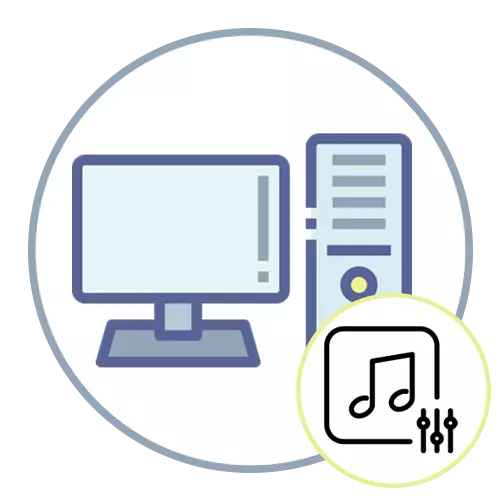
Methode 1: Sound Driver bijwerken
De bestuurder heeft een enorme impact op de algehele kwaliteit van het geluid in het systeem, omdat het software gebruikt om het te verbeteren. Als u de geluidsdriver lange tijd niet hebt bijgewerkt, is het tijd om dit te doen, omdat zelfs een dergelijke kleine actie een positief effect kan hebben op het geluid in de koptelefoon. De update wordt zowel met behulp van het personeel als via programma's van derden geïmplementeerd, die per enkele details in het materiaal op de volgende link.
Lees meer: Sound-stuurprogramma's bijwerken

Methode 2: REALTEK HD downloaden
Overweeg dat de RealTek HD-toepassing is ontworpen om het geluid op de computer te besturen, alleen beschikbaar is voor eigenaren van merkgeluidkaarten. In de meeste gevallen, als we het hebben over de motorkaart die in het moederbord is ingebouwd, is het Model van Realtek, zodat u niet kunt zoeken naar informatie over dit onderwerp en de software onmiddellijk downloaden en alle functies gebruiken om het geluid te verbeteren.
Lees meer: download en installeer audiostuurprogramma's voor Realtek

We zullen de Realtek HD niet in detail demonteren, omdat binnen één artikel gewoon niet over alle beschikbare hulpmiddelen vertellen. U moet overschakelen naar het tabblad "Geluidseffect", de omgeving daar selecteren en de equalizer configureren in overeenstemming met persoonlijke voorkeuren in het geluid. We zullen op een andere manier van dit artikel terugkeren naar dit onderwerp.
Methode 3: Codecs downloaden
Geluidscodes worden gebruikt voor het decoderen van verschillende indelingen van video- en audiobestanden, dat wil zeggen, ze hebben niet alleen invloed op de mogelijkheid van het afspelen, maar ook op de geluidskwaliteit. Nu kan het meest populair worden beschouwd als het K-Lite-pakket, dat zich uitstrekt in de vorm van meerdere builds. Vervolgens leert u over het doel van elk en deel hoe dergelijke codecs zijn geïnstalleerd.
- Klik op de bovenstaande knop, dus niet alleen om uzelf vertrouwd te raken met de beschrijving van de interface en de mogelijkheden van het K-Lite Codec-pakket, maar ook naar de officiële website voor het downloaden van het pakket met codecs. Op de pagina ziet u verschillende beschikbare assemblages, rechts van elk is er een beschrijving van de belangrijkste kenmerken. We zullen ons concentreren op "BASIC" omdat het voldoende is voor gewone gebruikers, maar u kunt er een downloaden.
- Klik op de rechterknop met de titel "Downloaden" om naar de downloadpagina te gaan.
- Selecteer een van de te downloaden bronnen door op de gemarkeerde blauwe link te klikken.
- Verwacht de download om het uitvoerbare bestand te downloaden en deze uit te voeren.
- Installatiemodus Specificeer "Normaal", waarna u naar de volgende stap gaat.
- Selecteer in de vervolgkeuzelijsten Preferred video- en audiospelers die oplopende basis gebruiken.
- U hoeft geen opties te bewerken, dus laat de selectievakjes in de standaardpositie en verplaats verder.
- DecoDing-methode is ook beschikbaar voor verandering, maar het is nuttig voor ervaren gebruikers. We raden aan om de huidige instelling te verlaten.
- Selecteer een taal voor de programma-interface en klik op "Volgende".
- Voor de parameter "Audio-decoderuitvoer", installeert u de markering tegenover dit artikel dat overeenkomt met het type geluid op de gebruikte hoofdtelefoon. Als u niet weet of het apparaat 6. 1 of 7 ondersteunt. 1 Geluid, selecteer "Stereo".
- Voer de installatie uit, verwacht een einde en sluit u het installatieprogramma. Start de computer opnieuw op en controleer of de installatie van codecs de geluidskwaliteit in de hoofdtelefoon beïnvloedde.
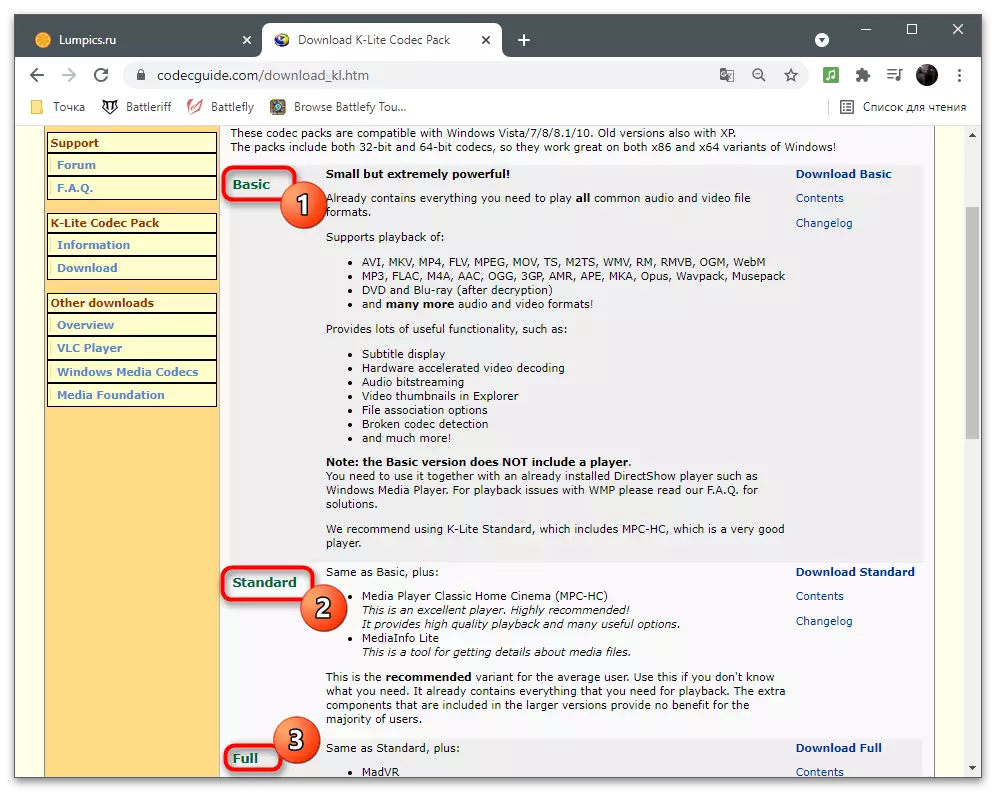
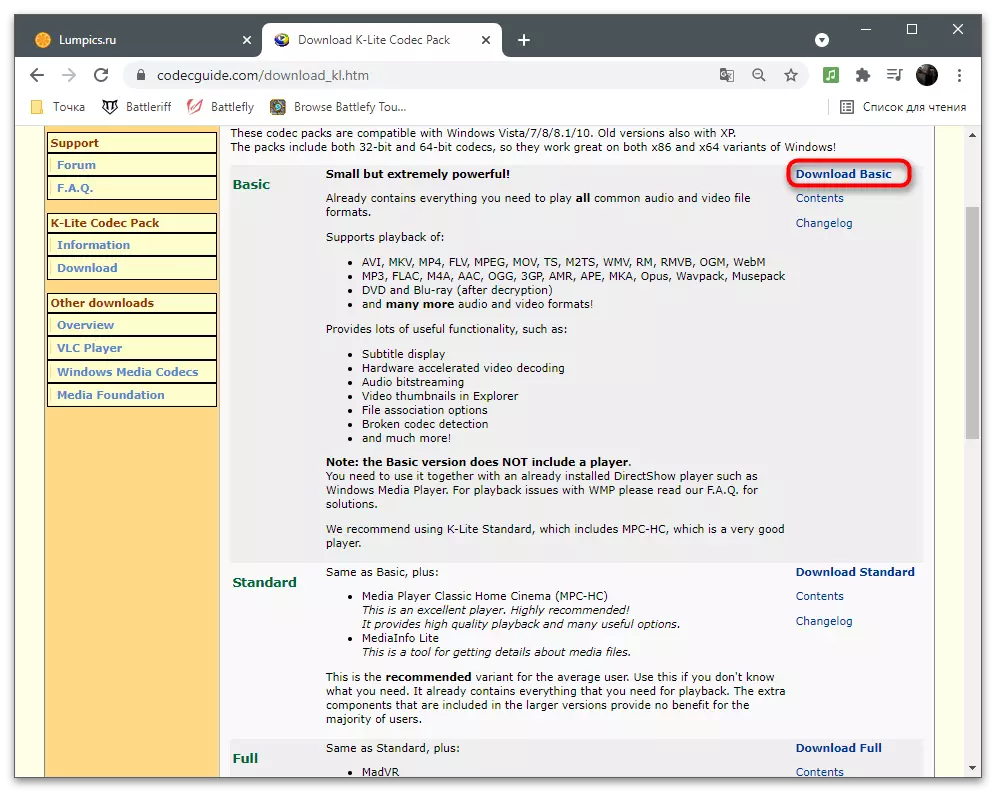
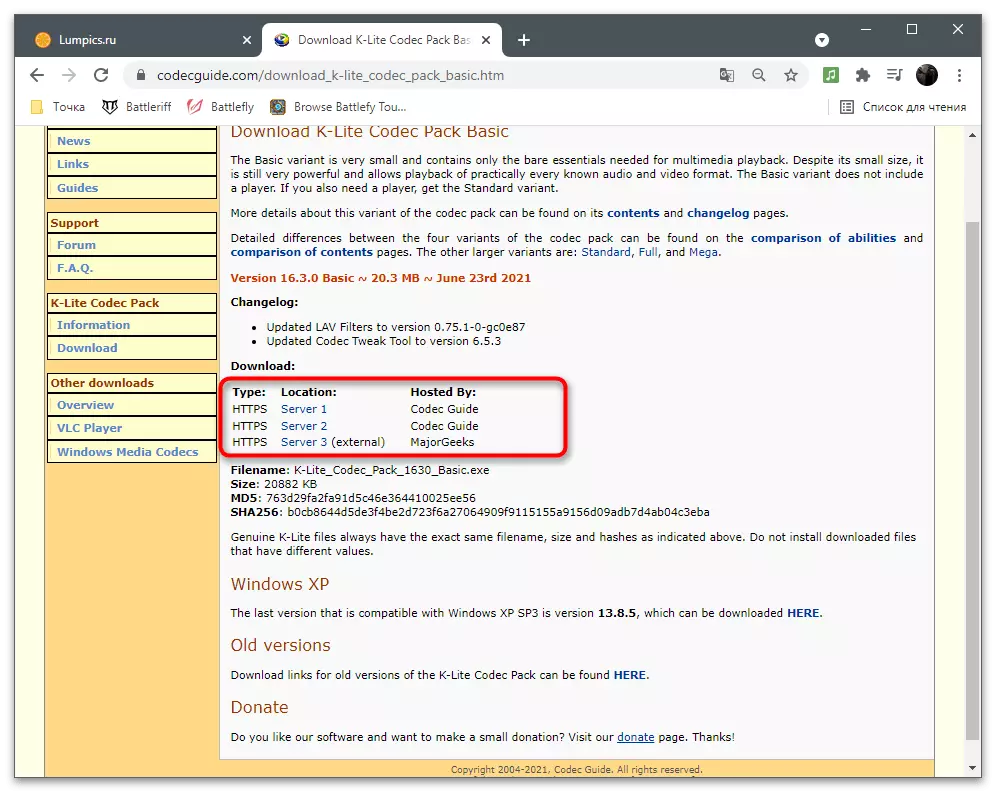
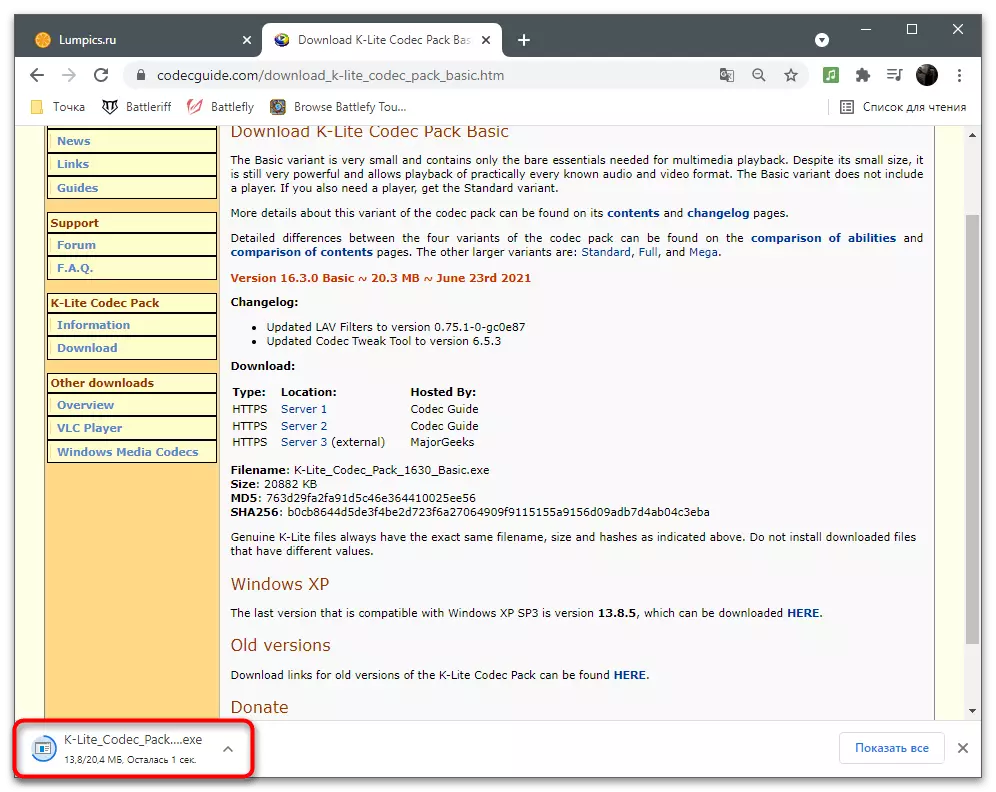

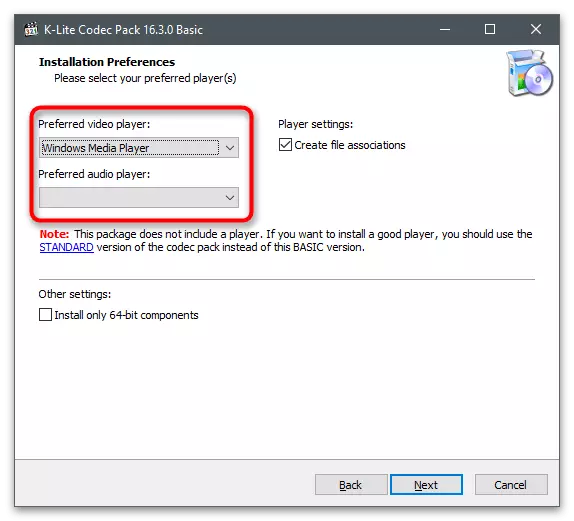


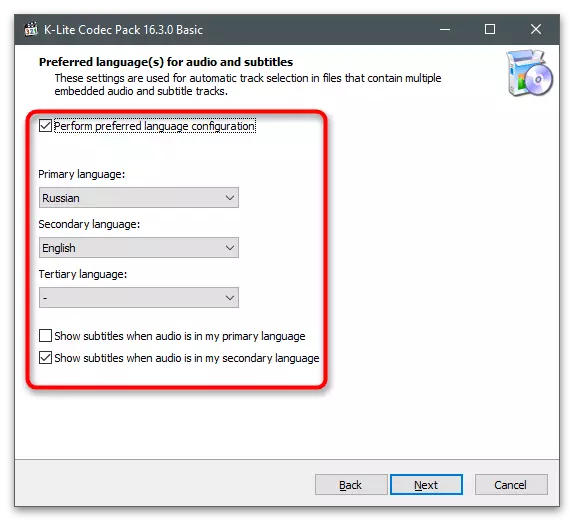
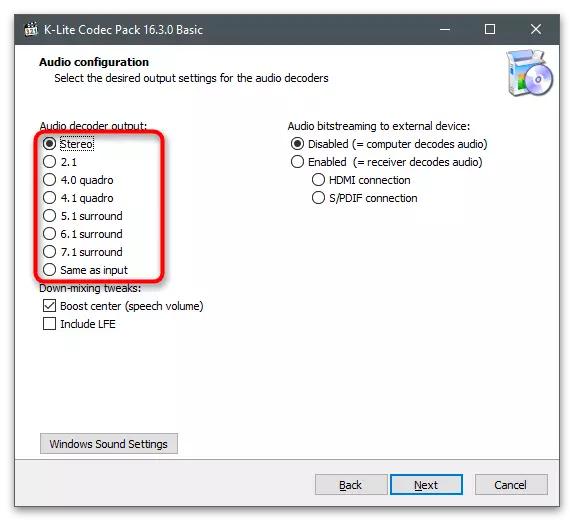
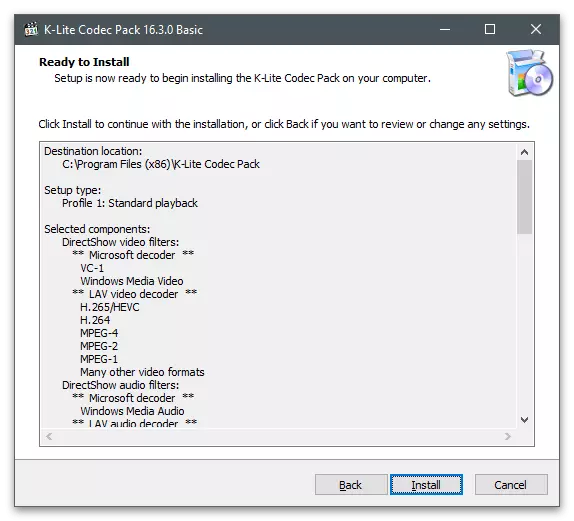
Methode 4: Geluidsinstellingen in Windows
Na het installeren van audiostuurprogramma's, verschillende instellingen voor invoer- en uitvoerapparaten die een directe impact hebben op de kwaliteit van het geluid en verschillende problemen verkrijgbaar zijn in Windows. Hun aantal kan verschillen, afhankelijk van de stuurprogrammaversie en de geluidskaart zelf, dus dan zie je alleen een voorbeeld van een lijst met parameters.
- Open "Start" en ga naar "Parameters".
- Selecteer het eerste gedeelte - "Systeem".
- Daarin bent u geïnteresseerd in het punt "Geluid" en het link "Geluidscontrolepaneel" in het blok "Gerelateerde parameters".
- Dubbelklik op de hoofdths die op het tabblad Play worden gebruikt. Om te begrijpen welk apparaat nu betrokken is, is het genoeg om de dynamische volumeschaal te reproduceren en te bekijken.
- Ga in de eigenschappen van de luidspreker naar het tabblad "Verbeteringen" en maak uzelf vertrouwd met de bestaande effecten.
- Markeer een van hen, zodat de beschrijving onderaan verschijnt, het doel van elk effect verschijnt. "Toncompensation" normaliseert bijvoorbeeld het geluid, het elimineren van de verschillen, en maakt het zelfs meer. Activeer een van de voorgestelde effecten, waarbij het geluid vóór en na zijn actie wordt vergeleken.
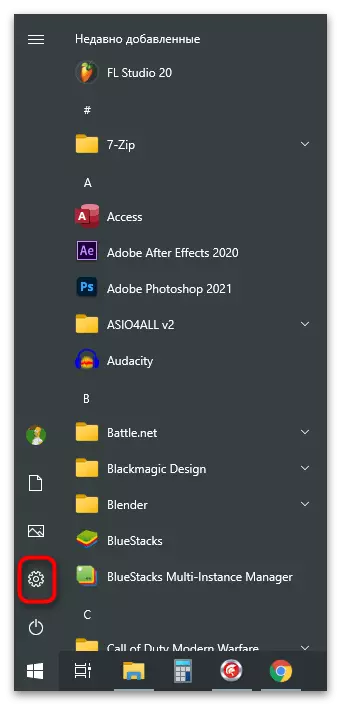
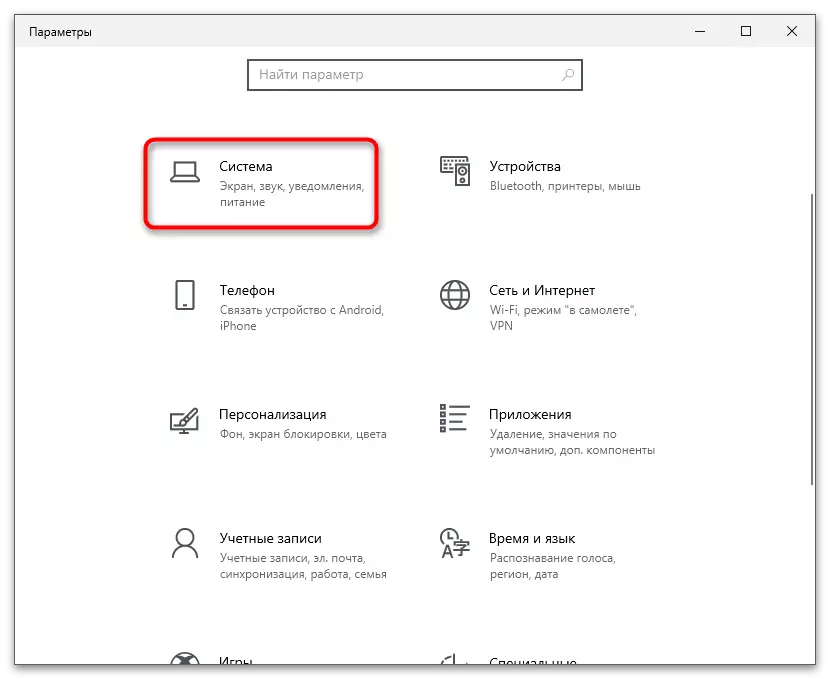
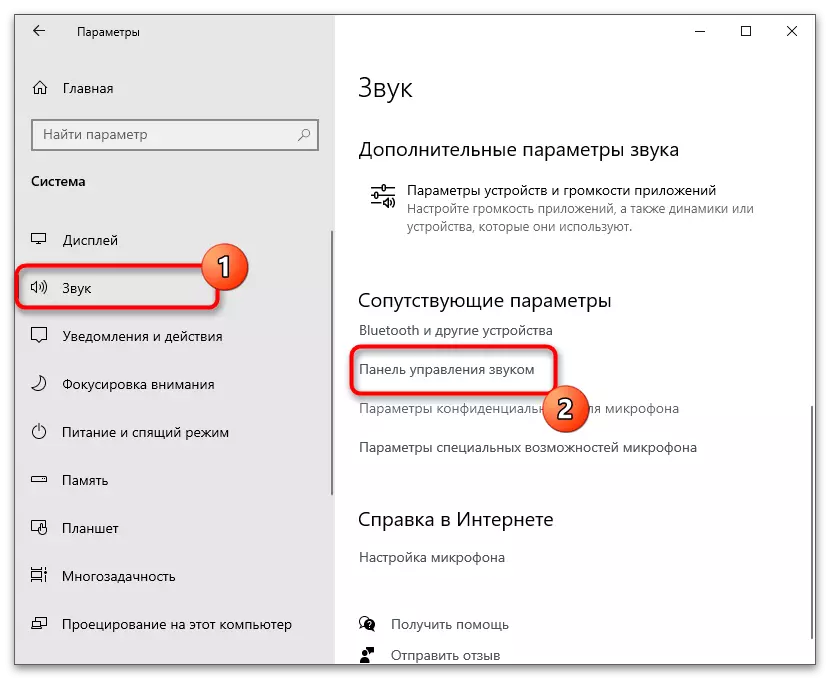
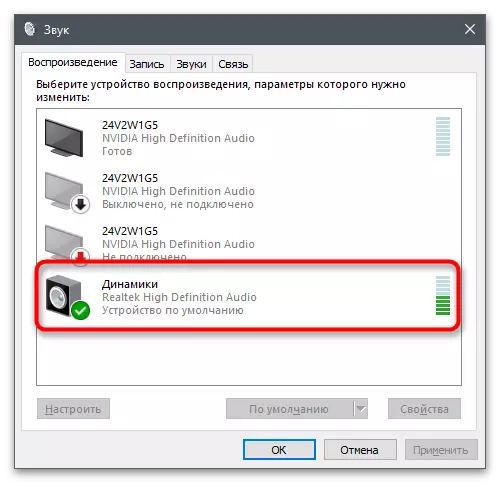
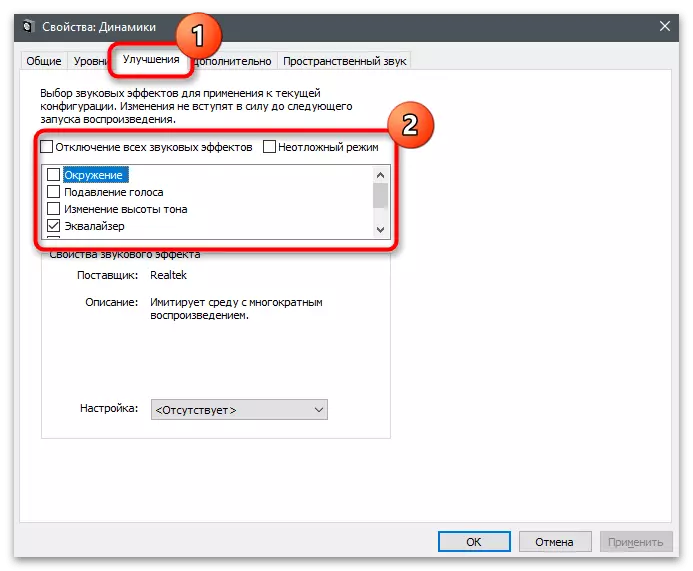
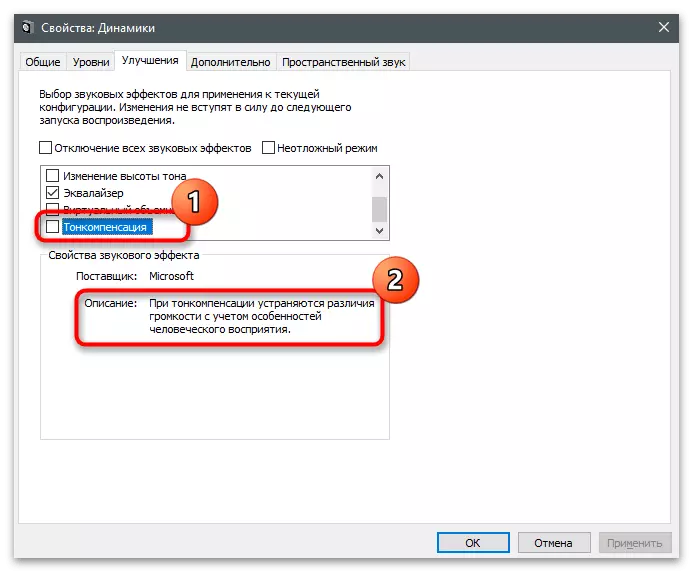
Methode 5: Equalizer Setup
Equalizer is een speciaal programma of een deel van de software die is ontworpen om het geluid in frequenties in te stellen. Dat wil zeggen, u kiest welke frequenties luider moeten klinken, en wat stiller, waardoor de algehele kwaliteit van het geluid wordt verbeterd. U kunt de ingebouwde equalizer uitvoeren via de lijst met verbeteringen, gedemonteerd in de vorige methode en de parameters voor zichzelf configureren.
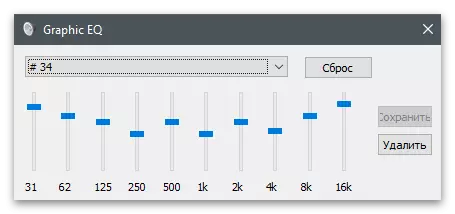
Hij bevindt zich ook in de RealTek-dispatcher, die ook binnen dit artikel werd besproken. Maak profielen en pas de schuifregelaar aan door het resultaat te bereiken dat u nodig hebt. U kunt de zoekopdracht in de browser gebruiken om erachter te komen welke instellingen worden aanbevolen voor specifieke taken, zoals games, films kijken of naar muziek luisteren.

De equalizer is een ingebouwd deel in de programma's om het geluid in te stellen waarin er nog meerdere extra functies aanwezig zijn, slechts indirect beïnvloeden van de afspeelkwaliteit. U kunt uzelf vertrouwd maken met hen en de juiste om met de equalizer in het artikel op de onderstaande link te werken.
Lees meer: Geluidsconfiguratieprogramma's
Als u na uitvoering van instructies uit dit artikel tot de conclusie bent gekomen dat het geluid in de hoofdtelefoon op geen enkele manier verbeterde, is het waarschijnlijk dat het probleem erin is. Bekijk het materiaal verder waarin het wordt beschreven over het kiezen van dit apparaat. Misschien is het nuttig voor u en krijgt u liever hoogwaardige apparatuur waarvoor u de parameters in Windows niet hoeft aan te passen om te zorgen voor een normaal afspelen.
Lees meer: Hoe een computerkoppeling te kiezen
